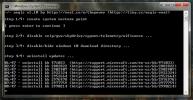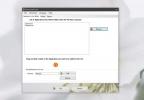Kaip paleisti "Microsoft Edge" privačiame režime "Windows 10"
„Microsoft Edge“ veikia privatus arba inkognito režimas, kaip ir visos kitos naršyklės. Kaip ir visos kitos naršyklės, numatytoji „Microsoft Edge“ paleidimo būsena yra normalus naršymo režimas. Pagal nutylėjimą nė viena naršyklė neatsidaro privačiame režime. Jei norite, kad pasirinkta naršyklė visada būtų atidaryta privačiu režimu, jums reikės įsilaužimo ar triuko, kad tai padarytumėte. Pavyzdžiui, į paleiskite „Chrome“ inkognito režimu, turite sukurti nuorodą ir pridėti prie jos jungiklį. Tas pats triukas gali būti naudingas paleidžiant „Microsoft Edge“ privačiu režimu.
„Microsoft Edge“ privačiame režime
Dešiniuoju pelės mygtuku spustelėkite bet kurią darbalaukio dalį ir eikite į Naujas> Nuoroda.
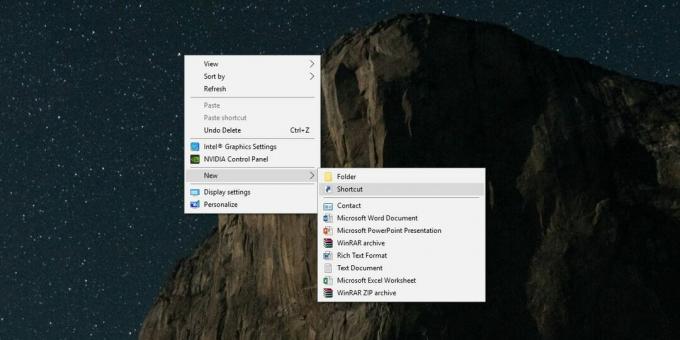
Vietos lauke įveskite šiuos duomenis;
% windir% \ System32 \ cmd.exe / c pradžios apvalkalas: „AppsFolder“ „Microsoft“. „MicrosoftEdge_8wekyb3d8bbwe“! „MicrosoftEdge“ privatumas

Pavadinkite tai, kas leidžia lengvai nustatyti, koks yra spartusis klavišas, pvz., „Kraštas privačiame“ ar kažkas panašaus, ir jūs jau viskas. Spartusis klavišas pasirodys darbalaukyje ir jame bus komandų eilutės piktograma. Tai painioja, todėl dešiniuoju pelės mygtuku spustelėkite nuorodą ir pasirinkite Ypatybės.
„Properties“ lange eikite į nuorodą „Shortcut“. Jei norite naudoti tą pačią piktogramą, kurią turi „Microsoft Edge“, lauke „Ieškokite piktogramų šiame faile“ galite įvesti šiuos dalykus.
% SystemRoot% \ SystemApps \ Microsoft. „MicrosoftEdge_8wekyb3d8bbwe \ MicrosoftEdge.exe“
Jei norite naudoti kitą piktogramą, kad nesumaišytumėte Microsoft Edge privačiame šake su normalią, galite atsisiųsti kitą piktogramą ir ją pasirinkti spustelėdami mygtuką Naršyti toje pačioje vietoje skirtukas.
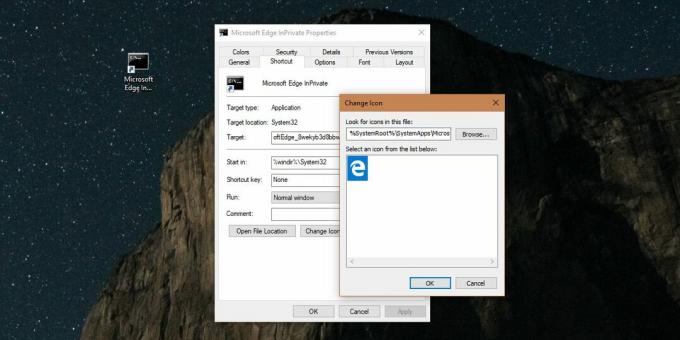
Šis spartusis klavišas iš esmės yra tas, kad jis atidaro „Microsoft Edge“ su jungikliu „-privatus“. Kai kurios „Windows“ programos palaiko jungiklius. „Chrome“ yra vienas akivaizdus to pavyzdys. Skirtumas tarp „Chrome“ ir „Microsoft Edge“ yra tas, kad „Chrome“ yra „Win32“ programa, o „Edge“ yra pagrindinė UWP programa, neleidžianti pridėti jungiklio prie jo nuorodos. Lauko tiesiog negalima redaguoti. Štai kodėl nuorodą reikia sukurti naudojant aukščiau pateiktą metodą. Naudodami „Chrome“ galite naudoti kontekstinio meniu elementą Siųsti į, norėdami sukurti nuorodą ir redaguoti lauką Tikslas.
Galite prisegti nuorodą į užduočių juostą arba į meniu Pradėti, atsižvelgiant į tai, kas jums tinka, ir naudokite ją, kad paleistumėte „Microsoft Edge“ asmeniniame režime. Aišku, tai skirta tada, kai norite paleisti „Edge“ privačiu režimu ir nenorite, kad turite pereiti įprastą „Edge“ langą arba naudoti „Edge“ esančias šuolių sąrašo parinktis. Jei šuolių sąrašo parinktis jums tinka, galite dešiniuoju pelės mygtuku spustelėti piktogramą Kraštas ir pasirinkti parinktį Naujas „InPrivate“ langas.
Paieška
Naujausios žinutės
Blokuoti ir pašalinti visus naujinimus, kurie verčia „Windows 10“ atnaujinti
„Microsoft“ pastūmėjo „Windows 10“ į dabartinę vartotojų bazę nuo t...
Kaip atidaryti susietas svetaines numatytojoje naršyklėje „Windows 10“
„Fall Creators“ atnaujinime galite pridėti svetaines prie užduočių ...
Kaip paslėpti programas naudojant „Windows 10“ spartųjį klavišą
Tai visada lengva atsipalaiduoti darbe. Atidarote vieną „YouTube“ v...